画像に文字を入れるときに、色の組み合わせによっては文字が目立たず埋もれてしまうことがあります。
そんなときは色を変えるのが一番簡単な解決方法です。
しかし、どうしても背景や文字色を変えたくないときはありますよね。
そんなときは、Canvaの文字エフェクトのひとつ「浮き出し」を使ってみましょう!
文字の色を変えることなく読みやすくなりますよ♪
ぜひお試しくださいね!
【Canva】文字を浮きだたせる方法はとても簡単!基本3STEP

Canvaの文字エフェクト「浮き出し」の使い方はとても簡単です。
まずは好きな文字を入力してみましょう。
フォントもなんでもOKです。
文字を選択し、エフェクトを選択します。
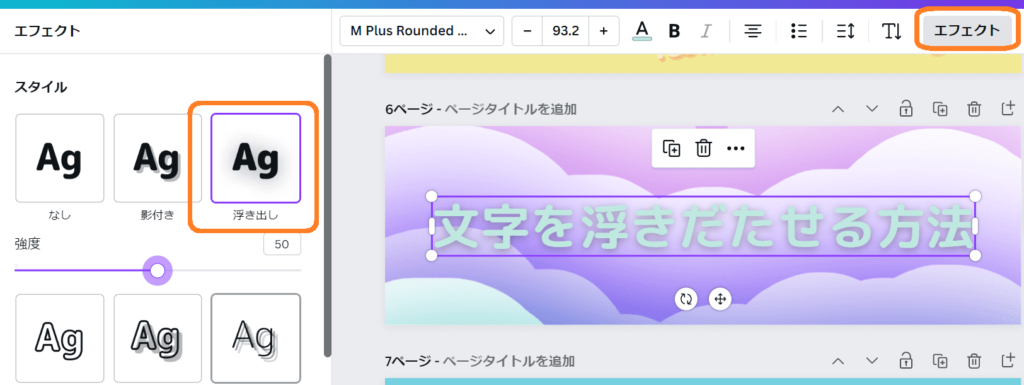
エフェクトボタンを押し「浮き出し」をクリックしましょう。
「浮き出し」のアイコンの下に「強度」があります。
この数値を変えることにより、浮き出し具合を調整することができます。
「強度」の数値を大きくするほど文字周りのモヤは暗くなり、より文字を浮き出たせることができます。
背景を確認しながら、少しずつ調整していきましょう!
注意点
「浮き出し」の影の色は黒一色です。
文字をもっとカラフルにしたい場合はこちらの記事もぜひご覧ください。
▷【Canva】文字にグラデーションを付ける方法4選!簡単に文字を目立たせよう
浮き出しの色が決まっているからこそ、シンプルで簡単に使える機能です。
しかしだからこそ、背景が黒に近い色の場合、浮き出しの効果が見えなくなってしまいます。
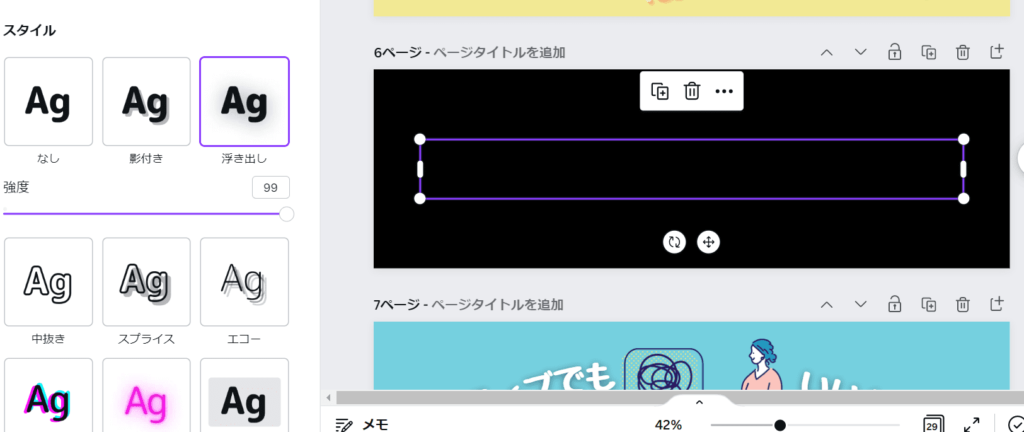
背景が黒いときに文字を目立たせたい場合は、別の方法を使ってみましょう。
それでは、文字エフェクト「浮き出し」を使った画像のアイディアを紹介します。
【Canva】文字エフェクト「浮き出し」のおもしろい使い方は?

文字エフェクト「浮き出し」を使い、面白い表現方法はないか模索してみました。
使い方の参考になれば嬉しいです。
画像内の吹き出しと共に・・・
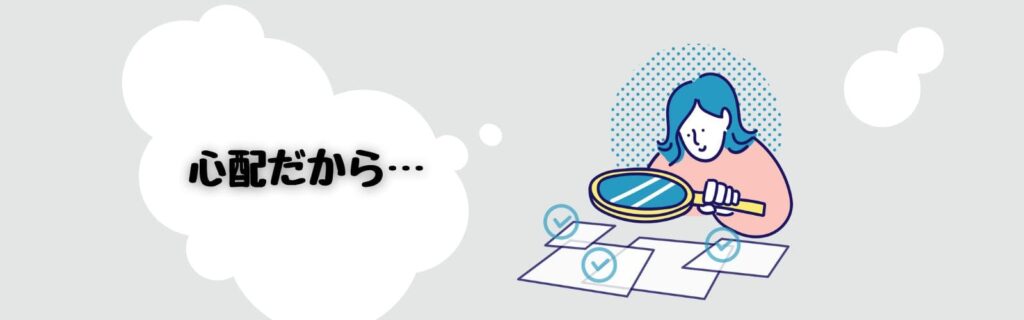
文字を背景と同じ色にして浮きだたせる

画像の上に文字を置くときにより強調する

文字を模様として
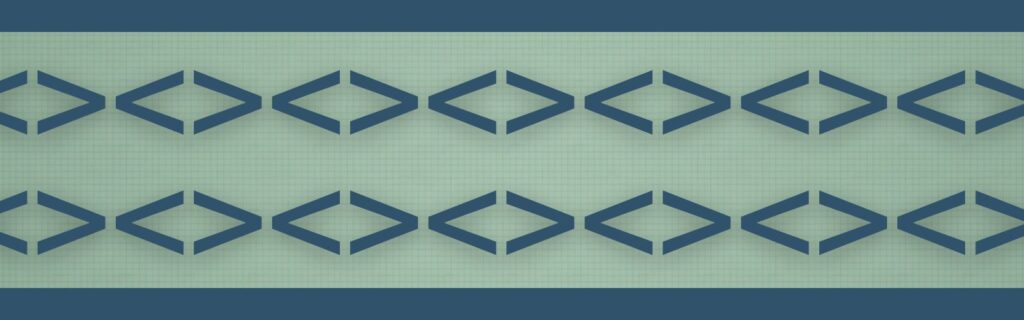
ちなみに、上記画像では上下段ともに「浮き出し」エフェクトを使っています。
エフェクトの効果を比較するため、上段のエフェクトを外してみました⇩
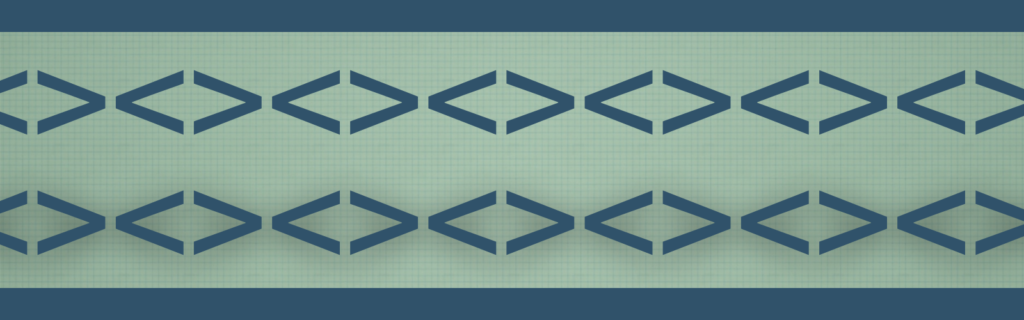
影がある方が、画像との一体感が生まれるような気がしますね。
【Canva】文字の浮き出しで読みやすく!エフェクトで簡単に加工できます
Canvaにはさまざまな文字エフェクトがありますが「浮き出し」はシンプルで簡単に使える機能です。
使い方
- 文字を入力する
- 入力した文字を選択し「エフェクト」ボタンを押す
- 「浮き出し」を選ぶ
浮き出しの強さは「強度」で調整ができます。
明るさや色の関係で、背景と文字がうまく組み合わないことは多々あります。
ぜひこの文字エフェクト「浮き出し」を利用して、思い通りの画像を作成してくださいね。
 小島
小島最後までご覧いただきありがとうございました♪






